Cómo instalar extensiones de GNOME Shell usando GUI y CLI
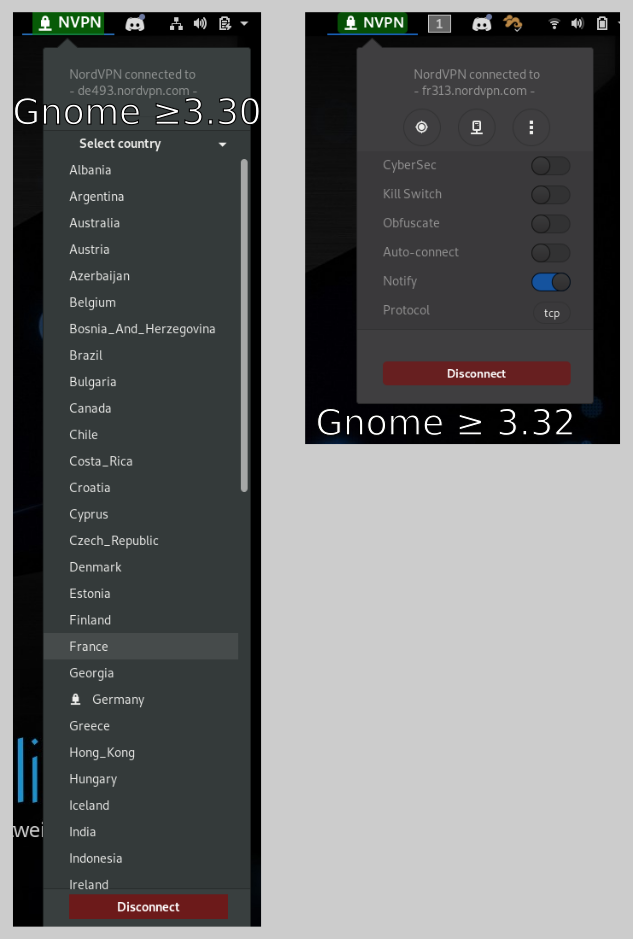
Las extensiones de GNOME Shell son códigos pequeños y livianos que mejoran la funcionalidad del escritorio GNOME y mejoran la experiencia del usuario. Son el equivalente a los complementos de su navegador. Por ejemplo, puede tener complementos que descarguen videos como el descargador IDM o bloqueen anuncios molestos como Adblocker.
De manera similar, las extensiones de GNOME realizan ciertas tareas, por ejemplo, mostrar el clima y la geolocalización. Una de las herramientas que se utilizan para instalar y personalizar las extensiones de GNOME Shell es la Herramienta de ajuste de GNOME. Viene preinstalado en las últimas distribuciones de Linux. En este artículo cubrimos cómo instalar extensiones de GNOME Shell desde la GUI y desde la línea de comandos en varias distribuciones de Linux.
En Ubuntu 17.10 y Debian 9
Ejecute el siguiente comando para instalar la herramienta gnome tweak
apt-get install gnome-tweak-tool
En Fedora 21 y posteriores
Ejecute el comando a continuación
dnf install gnome-tweak-tool
En CentOS y RHEL 7
Ejecute el comando como se muestra a continuación
yum install gnome-tweak-tool
Puede localizar la herramienta de ajuste buscándola
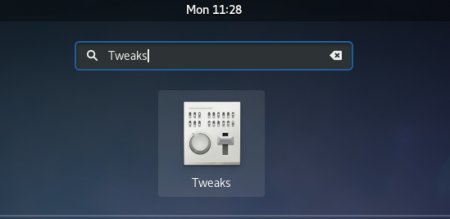
Inicie y navegue hasta la pestaña ‘Extensiones’ y habilite las extensiones de gnome-shell que desee.
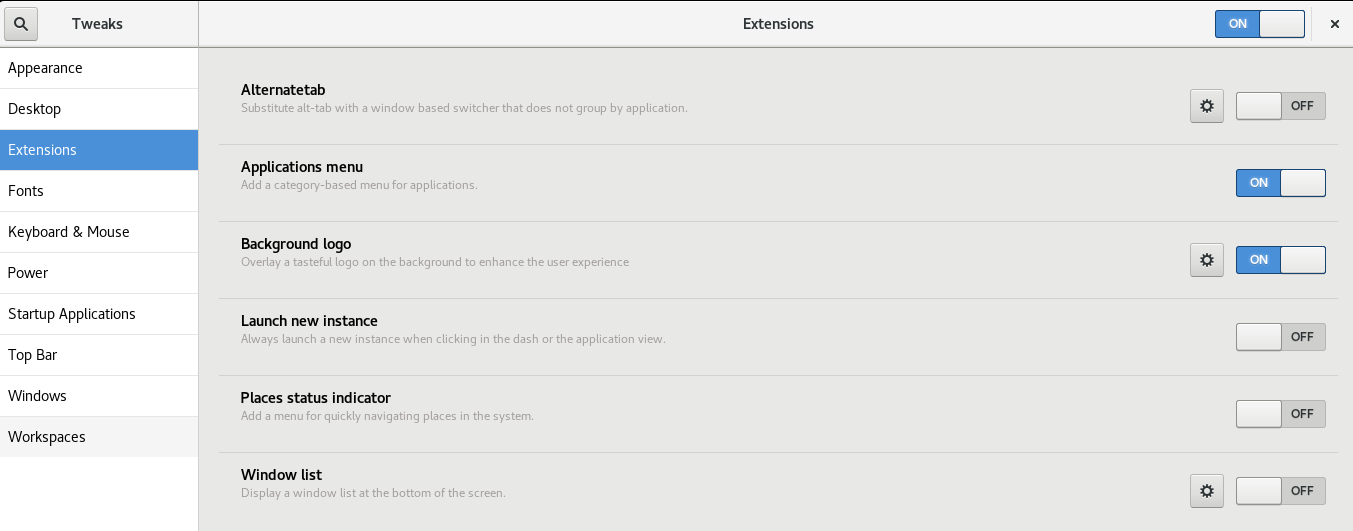
Para conocer la versión de GNOME shell que está ejecutando, escriba
gnome-shell --version
A continuación se muestran otras formas que puede emplear para instalar extensiones de GNOME Shell
- Descargar e instalar extensiones manualmente
- Agregar extensiones en su navegador web
- Usando extensiones mínimas predeterminadas proporcionadas por su distribución de Linux.
Usar extensiones de shell de GNOME
Esta es, con mucho, la forma más fácil y segura de instalar extensiones de shell, ya que su distribución de Linux ha probado los paquetes de extensión.
Para Ubuntu 17.10
apt-get install gnome-shell-extensions
Para Centos y RHEL 7
yum install gnome-shell-extensions
Finalmente, reinicie su sistema y continúe con los ajustes de GNOME
Instalación de extensiones de shell desde un navegador
Hay todo un toro dedicado a propósito a las extensiones de caparazón. Desde el sitio web, puede instalar y administrar extensiones sin la necesidad de gnome-tweak-tool. Visita Sitio web de extensiones de GNOME
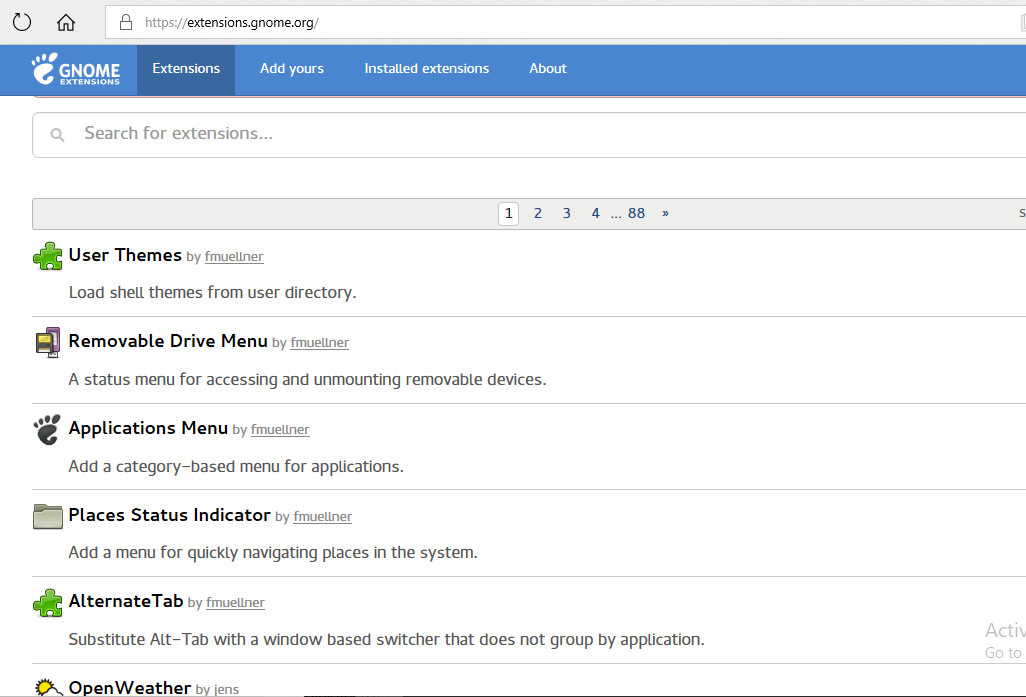
Para instalar una extensión como OpenWeather, por ejemplo, haga clic en ella. Se abrirá una nueva ventana donde se le pedirá que la active y seleccione su versión de GNOME shell. En mi caso, la versión de shell es 3.22
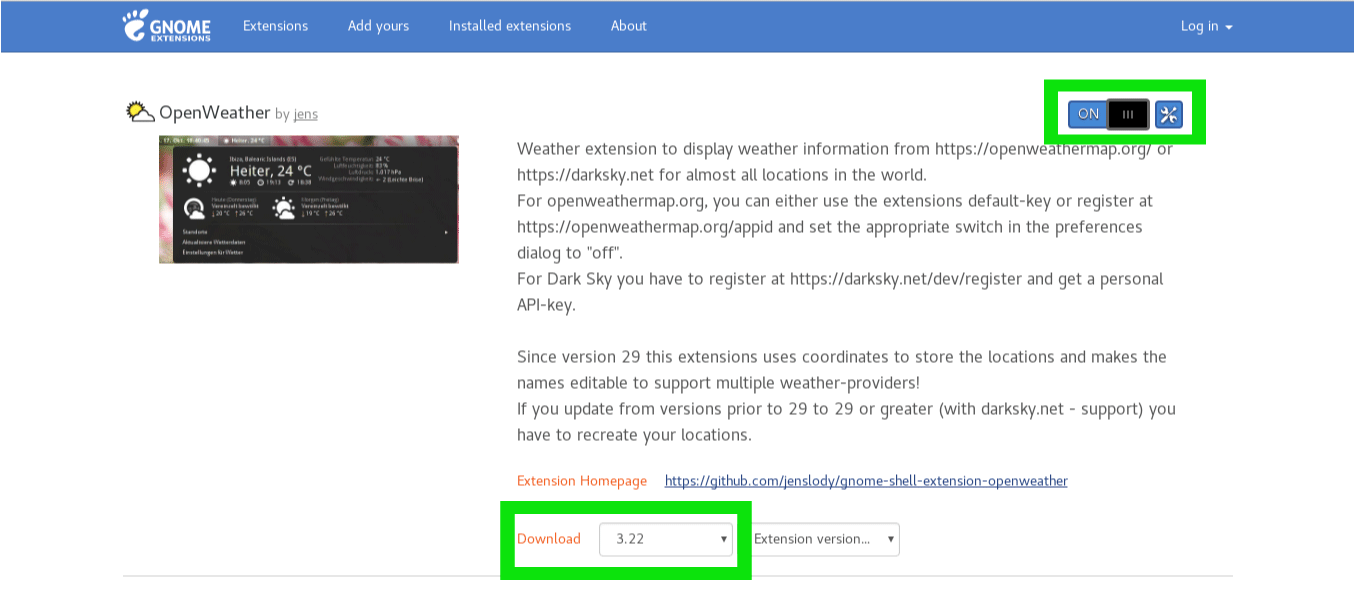
La extensión de OpenWeather instalada se puede ubicar en la barra superior. Cuando se lanza, proporciona información detallada sobre las condiciones meteorológicas de una ubicación determinada.
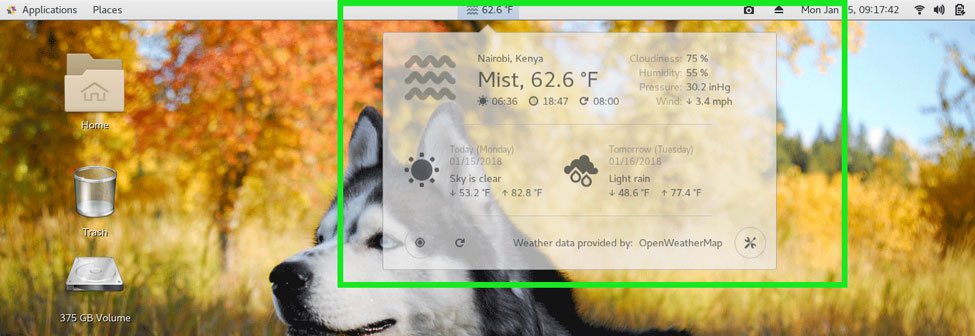
A veces, durante la instalación, puede aparecer un error a continuación.
“Aunque la extensión de integración GNOME Shell se está ejecutando, no se detecta el conector de host nativo. Consulte la documentación para obtener instrucciones sobre la instalación del conector «

Esto implica que debe instalar un conector nativo.
También puede instalar extensiones de Chrome visitando el Tienda virtual de Chrome o usando un conector nativo.
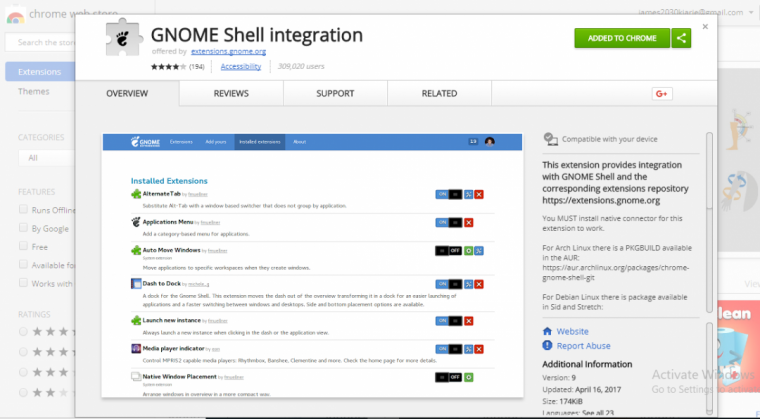
Usando conectores nativos
Para Ubuntu 14.04, 16.04, 17.10
sudo add-apt-repository ppa:ne0sight/chrome-gnome-shell sudo apt-get update sudo apt-get install chrome-gnome-shell
Debian 8, 9
Un paquete disponible en Sid y Stretch: https://tracker.debian.org/pkg/chrome-gnome-shell
Fedora 21 y posterior
Pasos de instalación
dnf copr enable region51/chrome-gnome-shell
dnf install chrome-gnome-shell
Arch Linux
Un PKGBUILD está disponible en AUR: https://aur.archlinux.org/packages/chrome-gnome-shell-git
Gentoo Linux
Instale el conector con el comando:
emerge -av gnome-extra/chrome-gnome-shell
Instalación de CMAKE
Antes de hacer cualquier otra cosa, asegúrese de que las siguientes dependencias ya estén instaladas.
Construir
- Python 2.7+ o 3.x (también dependencia del tiempo de ejecución)
- Cmake 2.8 (o más reciente)
- Coreutils
- jq – línea de comando para el procesador JSON
Tiempo de ejecución
- Shell GNOME
- GPyGObject
- Solicitudes de Python 2.x
- DBus
Pasos de instalación
Instale git para permitirnos clonar el repositorio de GitHub
yum install git
Instale cmake para ayudarnos a construir desde el código fuente
yum install cmake
Instalar coreutils
yum install coreutils
Instalar jq
yum install jq
Clonar el repositorio de shell de gnome
git clone git://git.gnome.org/chrome-gnome-shell
Producción
Cloning into 'chrome-gnome-shell'... remote: Counting objects: 3245, done. remote: Compressing objects: 100% (2633/2633), done. remote: Total 3245 (delta 2220), reused 627 (delta 407) Receiving objects: 100% (3245/3245), 672.91 KiB | 84.00 KiB/s, done. Resolving deltas: 100% (2220/2220), done.
Navega a la carpeta raíz
cd chrome-gnome-shell/
ls
chrome-gnome-shell.doap connector extension NEWS README.md CMakeLists.txt contrib LICENSE po
cree un directorio de compilación y navegue hasta él.
mkdir build && cd build
Compilar desde la fuente
cmake -DCMAKE_INSTALL_PREFIX=/usr -DBUILD_EXTENSION=OFF ../ -- Found base64: /bin/base64 -- Found sha256sum: /bin/sha256sum -- Found head: /bin/head -- Found tr: /bin/tr -- Found jq: /bin/jq -- Calculated Chrome extension id: gphhapmejobijbbhgpjhcjognlahblep -- Calculated Opera extension id: olkooankbfblcebocnkjganpdmflbnbk -- Found PythonInterp: /bin/python (found version "2.7.5") -- Configuring done -- Generating done -- Build files have been written to: /home/tarantula/Downloads/chrome-gnome-shell/build
make install
Producción
Scanning dependencies of target build-connector running build running build_scripts creating build creating build/scripts-2.7 copying and adjusting /home/tarantula/Downloads/chrome-gnome-shell/connector/../build/chrome-gnome-shell -> build/scripts-2.7 changing mode of build/scripts-2.7/chrome-gnome-shell from 644 to 755 Built target build-connector Scanning dependencies of target firefox-native-manifest Built target firefox-native-manifest Install the project... -- Install configuration: "Release" running install running build running build_scripts copying and adjusting /home/tarantula/Downloads/chrome-gnome-shell/connector/../build/chrome-gnome-shell -> build/scripts-2.7 running install_scripts copying build/scripts-2.7/chrome-gnome-shell -> /usr/bin changing mode of /usr/bin/chrome-gnome-shell to 755 running install_egg_info Writing /usr/lib/python2.7/site-packages/chrome_gnome_shell-0.0.0-py2.7.egg-info -- Installing: /etc/chromium/native-messaging-hosts/org.gnome.chrome_gnome_shell.json -- Installing: /etc/opt/chrome/native-messaging-hosts/org.gnome.chrome_gnome_shell.json -- Installing: /usr/lib64/mozilla/native-messaging-hosts/org.gnome.chrome_gnome_shell.json -- Installing: /usr/share/applications/org.gnome.ChromeGnomeShell.desktop -- Installing: /usr/share/dbus-1/services/org.gnome.ChromeGnomeShell.service -- Installing: /usr/share/icons/gnome/16x16/apps/org.gnome.ChromeGnomeShell.png -- Installing: /usr/share/icons/gnome/48x48/apps/org.gnome.ChromeGnomeShell.png -- Installing: /usr/share/icons/gnome/128x128/apps/org.gnome.ChromeGnomeShell.png
Terminando
Las extensiones gnome-shell ofrecen una miríada de funcionalidades en su escritorio GNOME y mejoran la interacción y la experiencia del usuario: desde el widget de visualización del tiempo, captura de pantalla, monitor del sistema, etc. Instala las extensiones y cuéntanos tu experiencia.
